本文摘自网络,侵删!
很多小伙伴都遇到过win7系统U盘无法自动运行的困惑吧,一些朋友看过网上零散的win7系统U盘无法自动运行的处理方法,并没有完完全全明白win7系统U盘无法自动运行是如何解决的,今天小编准备了简单的解决办法,只需要按照 1、点击开始,然后选择,在所有程序里面找到附件,左键双击将其打开; 2、在附件里面找到命令提示符,直接将其打开。当然有的用户组不是管理员身份,鼠标右键点击命令提示符,接着就选择管理员身份运行; 的顺序即可轻松解决,具体的win7系统U盘无法自动运行教程就在下文,一起来看看吧!
1、点击开始,然后选择,在所有程序里面找到附件,左键双击将其打开;

2、在附件里面找到命令提示符,直接将其打开。当然有的用户组不是管理员身份,鼠标右键点击命令提示符,接着就选择管理员身份运行;
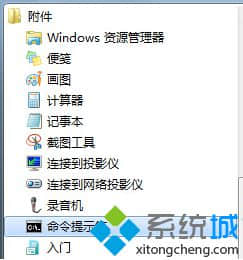
3、命令提示符打开之后,在里面输进去下面的代码:net start shellhwdetection,接着再单击“确定”;
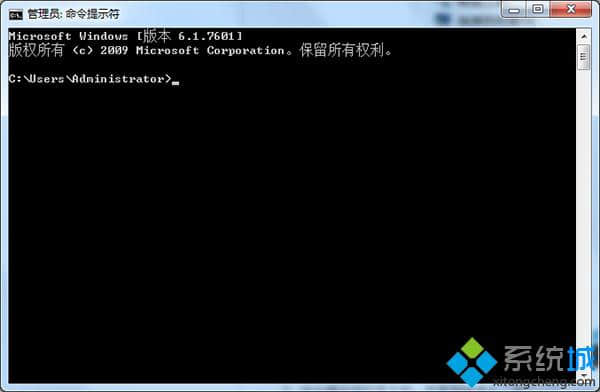
4、单击开始选项,然后就重新启动系统;
5、操作都完成之后重新启动计算机,再将U盘插入到电脑里面,这时候就会发现U盘可以重新播放了;
解决Win7系统U盘无法自动运行的方法分享到这里了,只要通过命令提示符窗口就可轻松解决此问题了。
相关阅读 >>
win7系统firefox浏览器打开网页提示"脚本错误"的解决方法
更多相关阅读请进入《win7》频道 >>




